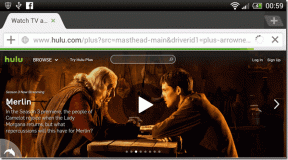Arreglar que está desconectado Compruebe su error de conexión en YouTube – TechCult
Miscelánea / / April 28, 2023
A nadie le gusta la perturbación en forma de problema técnico cuando uno está viendo videos en YouTube. Pero los problemas técnicos pueden ocurrir en cualquier momento. Si se enfrenta a que está desconectado, verifique su error de conexión en YouTube, está en la página web correcta porque, en este artículo, aprenderá por qué YouTube dice verificar la conexión fuera de línea y cómo solucionarlo

Tabla de contenido
Cómo arreglar el error de comprobación de conexión sin conexión en YouTube
En este artículo, le diremos cómo resolver el problema de YouTube sin conexión. Por lo tanto, siga leyendo para conocer los métodos que lo ayudarán a corregir su error de conexión sin conexión en YouTube.
Respuesta rápida
Intente solucionar los problemas de conectividad de su red siguiendo los pasos que se indican a continuación:
1. Cambie a la red Wi-Fi si la conexión de datos móviles es deficiente.
2. Deshabilitar el servidor VPN.
3. Reinicie su enrutador Wi-Fi para evitar errores temporales.
¿Por qué YouTube dice Comprobar conexión sin conexión?
Varios factores pueden ser la razón del problema discutido. Le proporcionamos la lista de algunas causas comunes a continuación:
- El problema puede ocurrir debido a fallas temporales en su dispositivo.
- Cuando los servidores de la aplicación discutida experimentan un tráfico enorme.
- YouTube necesita Internet para funcionar. Por lo tanto, una conexión a Internet lenta o inestable puede impedirle acceder al contenido.
- Otra posible respuesta de por qué YouTube dice que la conexión de verificación sin conexión es VPN.
- El teléfono inteligente en el que está ejecutando la aplicación no está actualizado.
- El uso de una versión desactualizada de la aplicación discutida puede causar el problema discutido.
- La acumulación de caché y cookies a lo largo del tiempo puede hacer que su conexión a Internet se retrase.
Método 1: desactivar el modo de vuelo
Si usa datos móviles en su teléfono inteligente y el modo avión está habilitado en su dispositivo, el teléfono no podrá conectarse a redes celulares. Y debido a esto, es posible que experimente que está desconectado. Verifique su error de conexión en YouTube. Por lo tanto, deshabilite el modo avión para solucionar el problema discutido. Te hemos proporcionado los pasos que te enseñarán a desactivar el modo avión:
Nota: Dado que los teléfonos inteligentes no tienen las mismas opciones de configuración y varían de un fabricante a otro, asegúrese de que la configuración sea la correcta antes de cambiar alguna. Estos pasos se realizaron en Samsung Galaxy S21 5G.
1. Primero, lanza Ajustes en su teléfono inteligente.
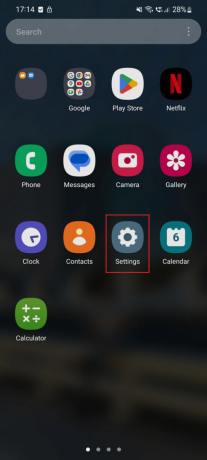
2. Ahora, toca Conexiones.

3. Desactivar Modo vuelo.

Lea también: ¿Por qué HBO Max no funciona en mi televisor?
Método 2: espera el tiempo de actividad del servidor de YouTube
Otro método posible es comprobar los servidores de la aplicación de YouTube. Debe esperar a que la aplicación vuelva a estar en línea y usarla después de un tiempo si los servidores de aplicaciones están inactivos, experimentan tráfico o se cerraron debido a un problema técnico. Puedes visitar el detector de caída sitio web para conocer los problemas que ha tenido la aplicación en las últimas 24 horas. Si la página web de Downdetector muestra Los informes de los usuarios indican que no hay problemas actuales en YouTube, debe realizar el siguiente método.

Lea también:Se informa que YouTube está inactivo durante horas con usuarios que enfrentan problemas
Método 3: reiniciar el teléfono inteligente
Puede reiniciar el teléfono inteligente, ya que puede solucionar los problemas temporales que causan el problema. Para reiniciar su teléfono Android, todo lo que necesita hacer es:
1. presione el Bajar volumen y Botones de encendido simultáneamente.
2. A continuación, toca Reanudar.

Método 4: Solucionar problemas de conexión a Internet
Está desconectado, compruebe que su error de conexión en YouTube puede ocurrir debido a una mala conexión a Internet. Por lo tanto, debe solucionar los problemas relacionados con Internet.
Opción I: Para Datos Móviles
Sus datos móviles pueden tener un rendimiento deficiente debido a varias razones. Sin embargo, debe solucionar los problemas si desea ver videos en la aplicación mencionada. Aprender Cómo aumentar la velocidad de Internet en su teléfono Android lee nuestra guía.

Opción II: Para Wi-Fi
En caso de que use WiFi, puede apagar y encender el enrutador siguiendo los pasos que se mencionan a continuación:
Para apagar y encender el enrutador, siga los pasos que le proporcionamos a continuación:
1. Primero, desconecte el cable del enrutador del zócalo de la placa de alimentación.

2. Luego, espere alrededor de 30-40 segundos.
3. Vuelva a conectar el cable del enrutador a la placa del zócalo y luego encienda la fuente de alimentación.
4. Luego, busque las luces en el enrutador e inicie la aplicación de YouTube en un teléfono Android. Si el problema persiste, pruebe el siguiente método.
Lea también: 12 correcciones para el error 400 de YouTube en Android
Método 5: forzar el reinicio de YouTube
El siguiente método posible es forzar el reinicio de la aplicación discutida. Para esto, debe forzar la detención de una aplicación y luego reiniciarla. Lea los pasos para aprender cómo forzar el reinicio de la aplicación discutida:
1. Toque en Ajustes.

2. A continuación, toca aplicaciones.

3. Después de eso, desplácese hacia abajo y toque YouTube.

4. Aquí, toca Parada forzosa.

5. Ahora, toca DE ACUERDO.
6. Después de eso, abra el cajón de la aplicación e inicie el YouTube aplicación

Método 6: deshabilitar VPN
VPN es otro factor que puede contribuir al problema discutido. Cuando use YouTube en su teléfono Android, debe apagar su VPN. Puede desactivar la VPN realizando los pasos que se indican a continuación:
1. Primero, toca Ajustes.

2. Ahora, toca Conexiones.

3. A continuación, desplácese hacia abajo y toque Más configuraciones de conexión.

4. Aquí, toca vpn.

5. Ahora, proceda según las instrucciones que se muestran en la pantalla del teléfono.
Si los métodos anteriores no resuelven el problema de YouTube, está fuera de línea, entonces siga con el siguiente método.
Método 7: Actualizar firmware
Debe actualizar el firmware de su teléfono Android, ya que puede corregir el error que está causando el problema discutido. Entonces, realice los siguientes pasos para actualizar el software de su teléfono inteligente:
1. Lanzamiento Ajustes en su teléfono inteligente.

2. A continuación, deslice hacia abajo y toque el Actualización de software.

3. A continuación, toca Descargar e instalar.

6. Aquí, toca Descargar y espere hasta que se complete la actualización.

Lea también: 14 correcciones para no poder iniciar sesión en YouTube en Windows 10/11
Método 8: Actualizar la aplicación de YouTube
Siga los pasos que se indican a continuación para actualizar el YouTube aplicación en su teléfono inteligente para resolver el problema de YouTube que está fuera de línea.
1. Abra el cajón de la aplicación y ejecute el Tienda de juegos.

2. En la barra de búsqueda, escriba YouTube y toca el mismo resultado.

3A. Si hay una actualización pendiente disponible para la herramienta discutida, toque en Actualizar.
3B. si se muestra Abierto, la aplicación en cuestión ya está actualizada. Por lo tanto, pase al siguiente método.
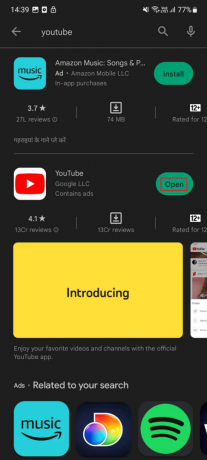
Método 9: borrar la caché de la aplicación de YouTube
Los archivos de caché también pueden ser el motivo del problema discutido. Por lo tanto, debe eliminar los archivos de caché acumulados de la aplicación en cuestión. Los pasos que lo guiarán sobre cómo borrar los archivos de caché de YouTube se mencionan a continuación. Entonces, sigue leyendo para aprender sobre esto.
1. Primero, abra el Ajustes aplicación en su teléfono Android.

2. Después de eso, deslice hacia abajo y toque aplicaciones.

3. Ahora, desliza hacia abajo y toca YouTube.
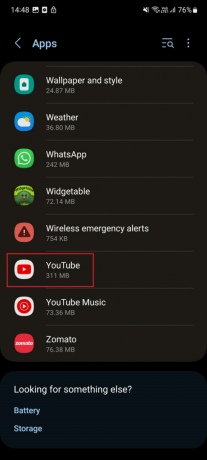
4. A continuación, en Información de la aplicación, toca Almacenamiento.
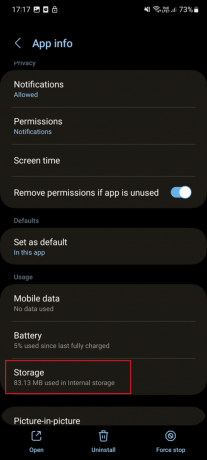
5. Finalmente, toca Limpiar cache.
Recomendado:
- Cómo instalar software de inteligencia artificial como ChatGPT en su PC
- ¿Con qué frecuencia se actualiza la puntuación de Snapchat?
- Cómo ir cuadro por cuadro en YouTube
- ¿Está GAC Family en YouTube TV?
Esperamos que este artículo haya sido útil, y ahora sabe por qué YouTube dice que se produce una conexión de verificación sin conexión y cómo solucionarlo. estás desconectado verifica tu error de conexión en YouTube. Si tiene alguna pregunta, puede hacerla en la sección de comentarios a continuación. Estaremos encantados de ayudarle. También puede decirnos qué método funcionó para usted. Además, háganos saber lo que quiere aprender a continuación.
Elon es un escritor de tecnología en TechCult. Ha estado escribiendo guías prácticas durante aproximadamente 6 años y ha cubierto muchos temas. Le encanta cubrir temas relacionados con Windows, Android y los últimos trucos y consejos.